6 manieren om Computer-/Systeemeigenschappen te openen in Windows 10

U kunt een van de volgende 6 methoden gebruiken om Computereigenschappen (of Systeemeigenschappen) te openen in Windows 10.
Met de handige opnameoptie van Google Meet kunt u alle conferenties opslaan en indien nodig opnieuw bekijken of delen.

De optie is echter niet voor iedereen beschikbaar. Het is een G Suite Enterprise-functie waarmee u zowel live kunt streamen als uw video's kunt opnemen. Is het de moeite waard? Alleen jij kunt beslissen.
Als je de mogelijkheid hebt om je video's op te nemen, vraag je je misschien af : waar blijven deze opnames ? Blijven ze in de cloud of gaan ze rechtstreeks naar uw computer? Wie heeft er toegang toe?
Dit artikel zal daar antwoord op geven.
De locatie van de opname
Zodra je besluit de opname te stoppen, ontvang je direct een melding dat de opname naar je Google Drive gaat.
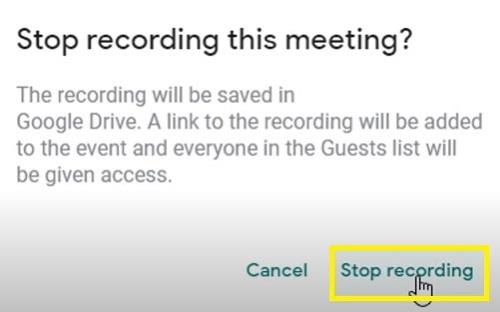
Om toegang te krijgen tot die opname, moet je deze stappen volgen:
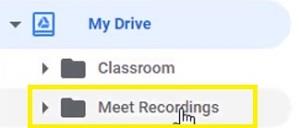
Houd er rekening mee dat het enige tijd kan duren voordat uw video wordt weergegeven, omdat Google deze eerst moet verwerken. Als uw video lang is of uw downloadsnelheid niet zo goed is, kan het enige tijd duren voordat de video wordt weergegeven.
Dus als de video niet meteen verschijnt, kom dan iets later terug. Maak je geen zorgen, als je de bevestiging hebt gezien voordat je de opname stopte, zou deze uiteindelijk moeten verschijnen.
Google Drive maakt het gemakkelijk om de opname te delen op een andere beheertool. U kunt het bijvoorbeeld binnen enkele minuten uploaden naar uw projectbeheerplatform of Google Classroom.
Bovendien kunt u de opname rechtstreeks van Google Drive naar uw computeropslag downloaden. Klik gewoon op de knop "meer" (drie verticale stippen) naast het bestand en selecteer "Downloaden". De opname verschijnt in de aangewezen downloadmap van uw computer.
Andere locaties van het bestand
De Meet-opname kan naast de Google Drive van de organisator op nog twee plaatsen worden weergegeven.
Eerst krijgen de organisator van de vergadering en de gebruiker die de opname heeft gestart allebei een e-maillink van het bestand. Als je op die link klikt, ga je naar een nieuwe pagina waarop je video wordt afgespeeld.
U kunt die e-mail op uw beurt doorsturen naar een andere ontvanger. Degene die het ontvangt, kan de opname op dezelfde manier openen.
Bovendien heb je het evenement mogelijk gemaakt met behulp van de Google Agenda. Als dat het geval is, verschijnt de link naar de opname in de evenementinformatie van de Agenda.
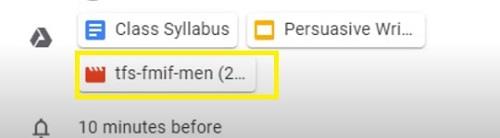
Alle gebruikers die de gebeurtenis bijwoonden (of waren uitgenodigd) zien dezelfde opname.
Anderen kunnen de opname niet downloaden?
Normaal gesproken kunt u uw opname met iedereen delen en zij zouden deze moeten kunnen downloaden. Soms verdwijnt deze optie echter.
Als dat gebeurt, moet u een bepaalde optie uitschakelen. Volg deze stappen:
De andere gebruiker zou de opname nu moeten kunnen downloaden.
Belangrijke punten over Meet-opnamen
Wanneer u besluit uw vergaderingen op te nemen, zijn er een paar dingen waarmee u rekening moet houden.
Ten eerste bevatten uw opnamen alleen de actieve spreker en alles wat wordt gepresenteerd (dia's, inhoud, enz.). Andere waarschuwingen, gebruikersvensters en meldingen maken geen deel uit van de video. Zo hoeven toeschouwers en andere deelnemers zich geen zorgen te maken dat ze in de opname zelf verschijnen.
Ook kunnen alleen mensen binnen de organisatie de opname beheren en opslaan. Alle anderen, inclusief gebruikers van mobiele apps en mensen die inbellen met een telefoon, kunnen de opname niet beheren. Ze krijgen echter wel een melding wanneer de opname begint.
En tot slot, als een deelnemer tijdens de presentatie een optie voor live ondertiteling inschakelt, verschijnen deze ondertitels later in de opname niet.
Opnemen, beoordelen, delen
Zoals u ziet, zou het vinden van uw Google Meet-opnamen een fluitje van een cent moeten zijn. Zolang u lid bent van de organisatie, moet u gemakkelijk toegang hebben tot het bestand.
Je kunt het dan opnieuw bekijken en zelfs delen met iedereen buiten de organisatie. Daarom moet u opnemen wanneer u maar kunt. Vooral omdat het vrij eenvoudig is om de opname van uw Drive te verwijderen wanneer deze niet langer nodig is.
Wat vind je van de functie van deze Google Meet? Is het de moeite waard om de G-Suite Enterprise-prijs te betalen? Laat het ons weten in de comments hieronder.
U kunt een van de volgende 6 methoden gebruiken om Computereigenschappen (of Systeemeigenschappen) te openen in Windows 10.
Als u uw gast-Wi-Fi-netwerk goed vergrendelt, kunt u uw internetverbinding delen met bezoekers zonder dat u andere informatie hoeft te delen.
In dit artikel legt WebTech360 uit hoe u de firewall in Windows 11 uitschakelt.
Toen je je computer kocht, startte hij binnen enkele seconden op en werkte hij als een zonnetje. Maar in de loop der tijd is er veel veranderd.
Dit document gaat over het verwijderen van .tmp-bestanden, niet over het wissen van uw internetgeschiedenis of browsercache.
U kunt achtergrondapps van Windows 11 uitschakelen om de prestaties te optimaliseren, de batterij te sparen en het RAM-verbruik te verminderen.
Door een VPN te installeren, blijft uw Windows 11-computer veiliger.
Windows biedt een aantal handige toegankelijkheidsopties, ideaal voor het aanpassen van de interface van uw pc, het verbeteren van uw comfort en zelfs het volledig handsfree bedienen.
In Windows 10 heeft Microsoft een nieuwe applicatie geïntegreerd, genaamd Instellingen. Deze applicatie is een Metro-applicatie die door Microsoft is ontwikkeld ter vervanging van de klassieke Configuratiescherm-applicatie.
Grote mappen op het systeem zijn een van de boosdoeners die veel systeemruimte in beslag nemen. Veel mappen die u aanmaakt, komen na verwijdering na verloop van tijd weer terug. Misschien zijn het ongewenste mappen die u probeert te verwijderen.
Als de standaard DNS-server van uw internetprovider traag, onveilig of onbetrouwbaar lijkt, hoeft u deze niet te gebruiken. Hier leest u hoe u de DNS-serverinstellingen op uw Windows 11-computer kunt wijzigen.
GodeMode staat bekend als het snelkoppelingsvenster van het Windows-hoofdconfiguratiescherm. GodMode (of God Mode) is een configuratiescherm waarmee u alles op uw Windows-besturingssysteem kunt instellen en openen.
Om het wachtwoord of de wifi-naam van een TP-Link-modem te wijzigen, moeten gebruikers inloggen op het adres van deze modemlijn. Wat is het inlogadres van het TP-Link-modem?
Instructies voor het openen van het BIOS in Windows 10, met video-uitleg.
Online geblokkeerd worden kan frustrerend zijn, of het nu gaat om een forumblokkade, een gameblokkade of een tijdelijke IP-beperking. Het goede nieuws is dat je niet altijd een VPN nodig hebt om deze beperkingen te omzeilen.













